Apple WatchをWi-Fiネットワークに接続する
Apple Watchを互換性のあるWi-Fiネットワークに接続し、iPhoneを携帯しなくてもApple Watchの機能の多くを利用できるようにします。
Apple Watchと互換性のあるWi-Fiネットワーク
802.11b/g/n 2.4GHzまたは5GHz
iPhoneを以前BluetoothでApple Watchに接続したときに使用していたネットワーク
注記: Apple Watchを、ログイン、サブスクリプション、プロファイルが必要なパブリックネットワークに接続することはできません。このようなネットワークはキャプティブネットワークと呼ばれ、会社、学校、寮、マンション、ホテル、店舗などで提供されている無料および有料のネットワークが含まれます。
互換性のあるWi-Fiネットワークに接続する
サイドボタンを押してコントロールセンターを開きます。
 をタッチして押さえたままにしてから、互換性のあるWi-Fiネットワークの名前をタップします。
をタッチして押さえたままにしてから、互換性のあるWi-Fiネットワークの名前をタップします。ネットワークでパスワードが要求される場合は、以下のいずれかを行います:
Apple Watchのキーボードを使用してパスワードを入力します(対応しているモデルのみ、一部の言語には非対応)。
画面上でパスワードの文字をスクリブルで入力します。Digital Crownを使って大文字または小文字を選択します。
 をタップしてから、リストからパスワードを選択します。
をタップしてから、リストからパスワードを選択します。iPhoneのキーボードを使ってパスワードを入力する
「接続」をタップします。
Apple Watchが、iPhoneではなくWi-Fiネットワークに接続されている場合は、コントロールセンターの上部にWi-Fiアイコン ![]() が表示されます。
が表示されます。
Apple Watchでプライベートネットワークアドレスを使用する
プライバシーを保護するために、Apple Watchではメディアアクセスコントロール(MAC)アドレスと呼ばれる固有のプライベートネットワークアドレスを、参加するWi-Fiネットワークごとに使用します。プライベートアドレスを使うことで、さまざまなWi-FiネットワークでのApple Watchのトラッキングを減らすことができます。
サイドボタンを押してコントロールセンターを開きます。
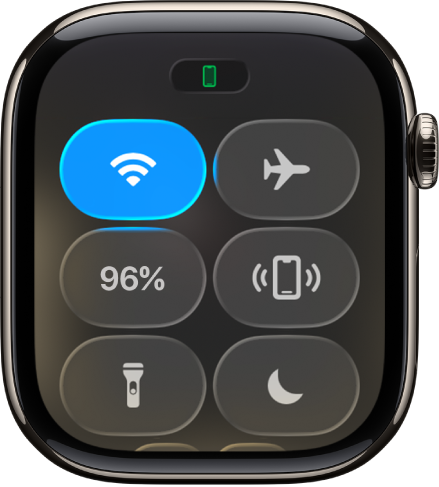
 をタッチして押さえたままにしてから、参加しているネットワークの名前をタップします。
をタッチして押さえたままにしてから、参加しているネットワークの名前をタップします。「プライベートWi‑Fiアドレス」をタップしてから、「オフ」、「固定」、または「ローテーション」を選択します。
重要: より良いプライバシー保護のためには、プライベートアドレスに対応しているすべてのネットワークで「固定」または「ローテーション」を選択します。
ネットワークでプライベートアドレスを使用できない場合(例えば、ペアレンタルコントロールを提供したり、Apple Watchの参加を許可されているかどうかを確認したりするため)、そのネットワークでのプライベートアドレスの使用を停止することができます。
Wi-Fiから接続解除する
コントロールセンターでは、一時的にWi-Fiネットワークの接続を解除することができます。Apple Watchでモバイル通信プランが指定されている場合、代わりにモバイル通信接続を利用することができます。
サイドボタンを押してコントロールセンターを開いてから、![]() をタップします。
をタップします。
Apple Watchが一時的にWi-Fiネットワークから接続解除されます。モバイル通信機能付きのApple Watchでは、モバイルネットワークの通信圏内の場合は、モバイルネットワークが有効になります。Wi-Fiに接続されていた場所から離れて、あとでその場所に戻ると、iPhone上で削除していない限り、Apple Watchは自動的にそのネットワークに再接続します。
ヒント: Apple WatchでWi-Fi設定を素早く開くには、コントロールセンターのWi-Fiボタンをタッチして押さえたままにします。
ネットワークを削除する
サイドボタンを押してコントロールセンターを開きます。
 をタッチして押さえたままにしてから、参加しているネットワークの名前をタップします。
をタッチして押さえたままにしてから、参加しているネットワークの名前をタップします。「このネットワーク設定を削除」をタップします。
あとでそのネットワークに再接続する場合、パスワードを要求されたときに再入力する必要があります。
詳しくは、Appleサポート記事「Apple WatchをWi-Fiに接続する」を参照してください。